집 >소프트웨어 튜토리얼 >컴퓨터 소프트웨어 >Photoshop에서 노이즈를 제거하는 방법_Photoshop에서 노이즈 제거에 대한 튜토리얼
Photoshop에서 노이즈를 제거하는 방법_Photoshop에서 노이즈 제거에 대한 튜토리얼
- 王林앞으로
- 2024-04-09 13:13:271348검색
Photoshop은 잘 알려진 이미지 처리 소프트웨어이지만 실제 작업에서는 색상 처리 문제가 자주 발생합니다. 예를 들어 사진에 일관되지 않고 조화롭지 않은 색상이 나타나 색상 조정이 필요합니다. 그렇다면 Photoshop 사용자의 경우 일관되지 않은 색상을 처리하는 방법은 무엇입니까? PHP 편집자 Yuzi는 색상 차이 문제를 해결하는 데 도움이 되도록 Photoshop에서 노이즈 제거에 대한 튜토리얼을 제공합니다.
1. 자료를 가져옵니다.

2. 그런 다음 위의 필터를 클릭하고 노이즈를 선택하고 노이즈를 줄입니다.
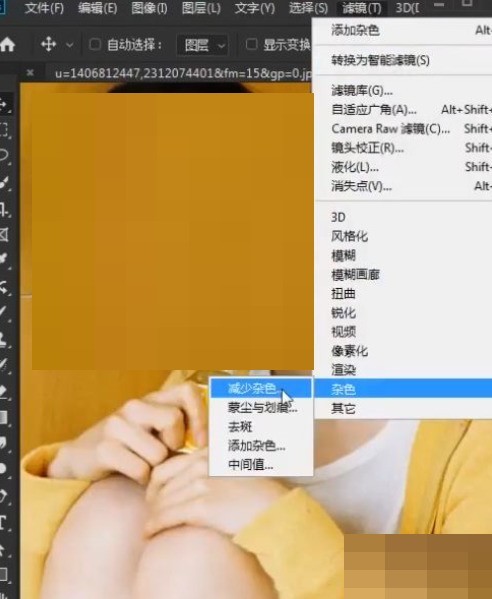
3. 마지막으로 팝업창이 나타나면서 노이즈 제거 강도를 높입니다.
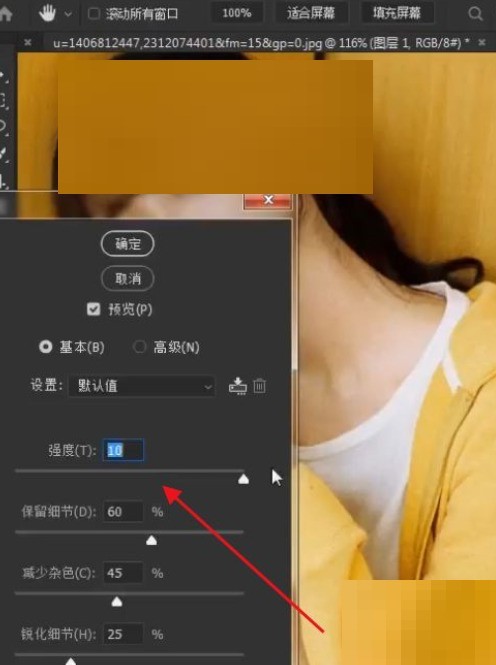
위 내용은 Photoshop에서 노이즈를 제거하는 방법_Photoshop에서 노이즈 제거에 대한 튜토리얼의 상세 내용입니다. 자세한 내용은 PHP 중국어 웹사이트의 기타 관련 기사를 참조하세요!
성명:
이 기사는 zol.com.cn에서 복제됩니다. 침해가 있는 경우 admin@php.cn으로 문의하시기 바랍니다. 삭제

